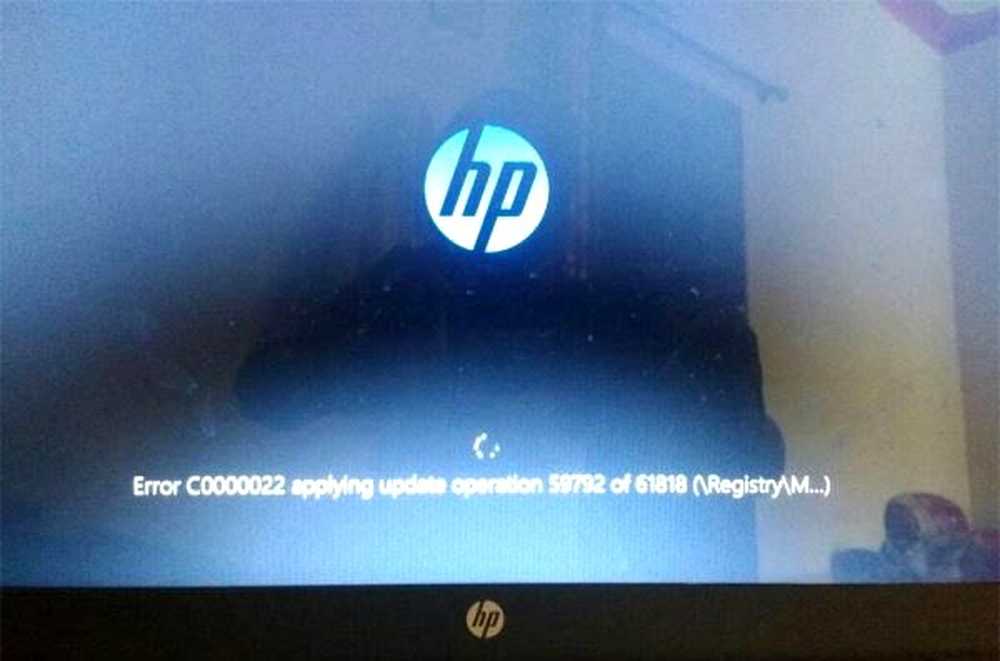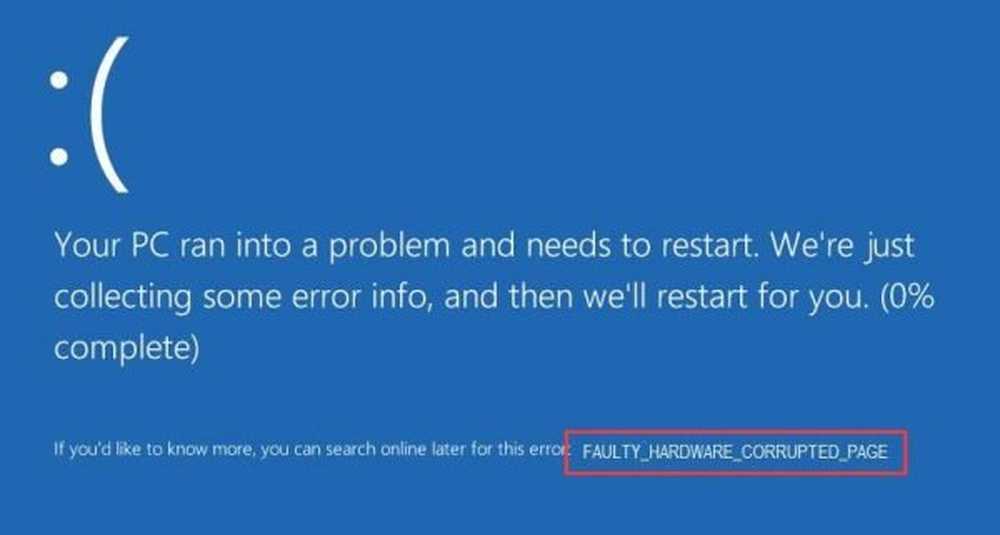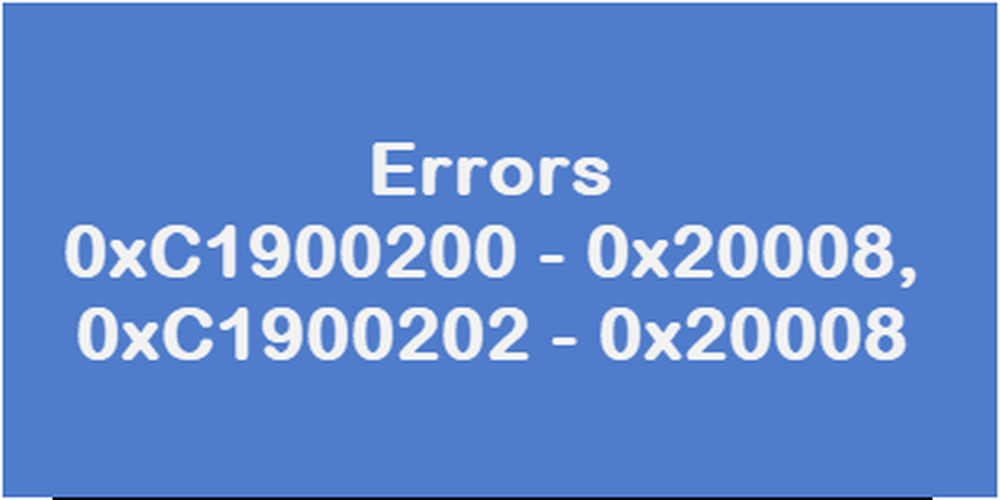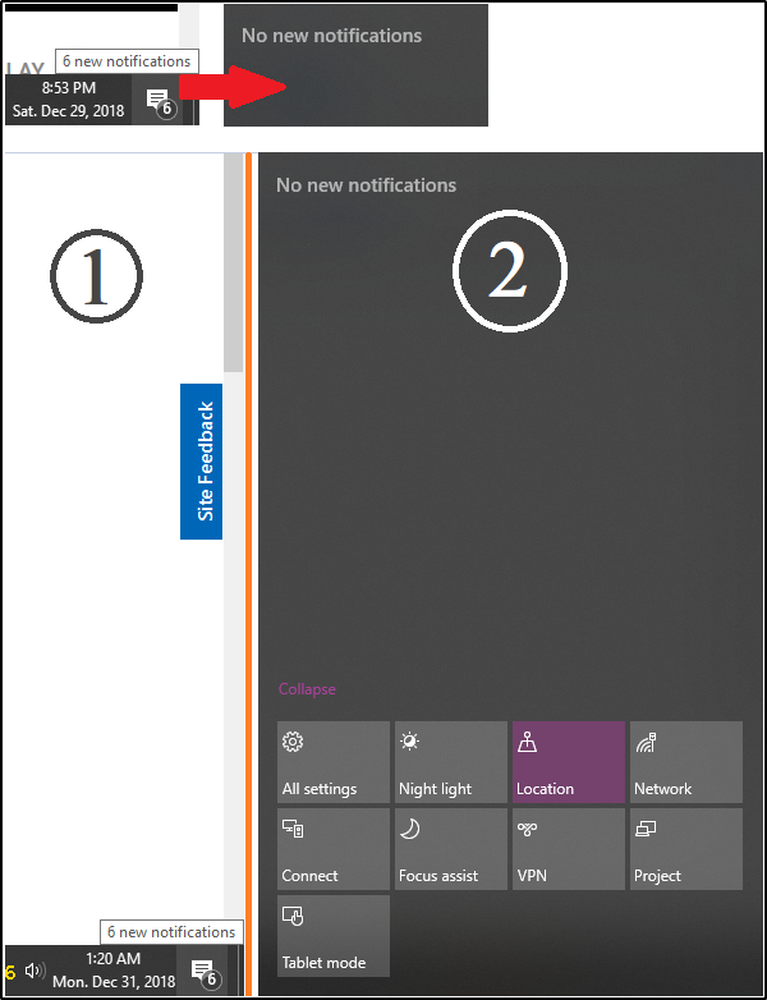Fereastra de navigare Fix Explorer lipsă în Windows 7/8/10
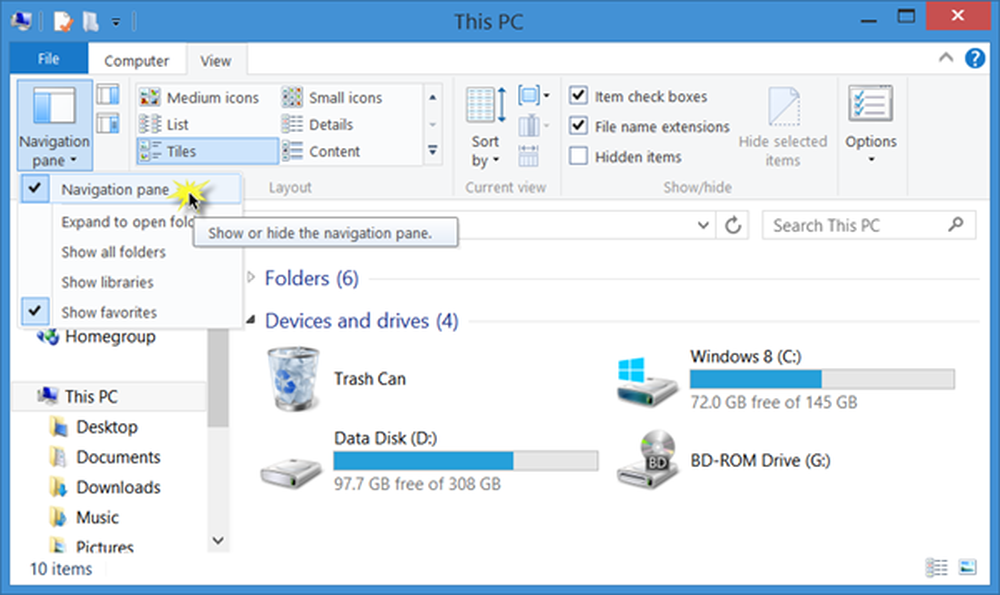
ferestre Explorator de fișiere este un program care este foarte integrat în operațiile Windows. Aici vedeți fișiere diferite, directoare afișate într-o ierarhie. Programul vă permite să copiați cu ușurință, să mutați, să redenumiți și să căutați fișiere și foldere. De exemplu, puteți deschide un folder care conține un fișier pe care doriți să îl copiați sau să îl mutați, apoi glisați fișierul într-un alt folder sau unitate. File Explorer este un manager de fișiere. Acesta găsește o utilizare imensă în operațiile zilnice, de la deschiderea fișierelor până la transferarea acestora într-o altă locație, cum ar fi unitatea USB.
Exploratorul este împărțit în următoarele domenii:
- Panou de navigare - Văzut în partea stângă, panoul de navigare listează toate dosarele, elementele bibliotecii și conexiunile de rețea
- Detalii panoul - oferă detalii cum ar fi data creării și modificarea, dimensiunea etc. despre fișierele selectate în explorator.
- Panoul de examinare - Panoul de previzualizare oferă o previzualizare falsă a fișierelor media și a documentelor.
Uneori, este posibil ca Windows Explorer să nu afișeze corect panoul de navigare din stânga sau poate să apară toate în gri - un motiv posibil ar putea fi coruperea fișierelor sau a registrelor. Ce faceți în astfel de circumstanțe? Ei bine, puteți încerca acest lucru:
Ecranul de navigare Explorer lipsă
1] Rulați sfc / scannow pentru a rula controlerul de fișiere de sistem.
2] Este posibil să trebuiască să reînregistrați Shdocvw.dll fișierul utilizat de Windows pentru a adăuga unele operații de bază ale fișierelor. Fișierul shdocvw.dll este un fișier de sistem care vă ajută să efectuați navigarea, întreținerea istoricului, întreținerea favoritelor, analizarea HTML etc. Deci, vedeți dacă reînregistrarea fișierului dll vă ajută să rezolvați problema.Deschideți și ridicați promptul de comandă, tastați următoarele și apăsați Enter:
regsvr32 / i shdocvw
După ce comanda rulează cu succes, reporniți computerul. Exploratorul dvs. ar trebui să afișeze în mod corespunzător panoul din stânga al folderului.
3] Dacă utilizați Windows 10/8, este posibil să doriți să verificați dacă ați deblocat din greșeală opțiunea de afișare a panoului de navigare.
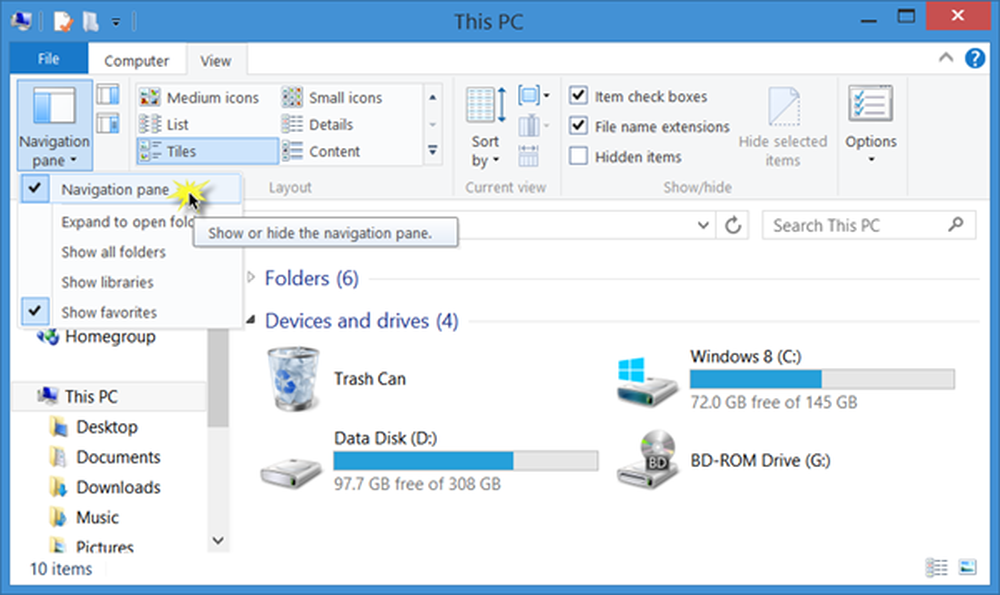
Deschideți Explorare fișiere> fila Vizualizare> panou de navigare> Asigurați-vă că opțiunea de a afișa panoul de navigare este bifată.
Sper că ceva ajută!